今回は写真のモヤモヤを消す方法をご紹介します。
風景の写真を撮った際に、写真の奥の方がモヤモヤしていることがありませんか?
特に曇りの日に撮影を行うとモヤモヤが発生します。
これを簡単に除去する方法が「かすみの除去」です。
以下の写真が「かすみの除去」適用前と適用後の写真です。


・風景写真などのモヤモヤ(かすみ)をくっきりさせる
Adobe Lightroom Classic CCを起動
今回は、Lightroom Classicを使用しました。
もちろん「Adobe Photoshop(CameraRAW)」新しい「Lightroom」でも問題なく利用ができます。
自分の使い慣れたソフトを利用してください。
今回使用した写真は、新潟県湯沢町で撮影した紅葉の写真です。

写真の奥の方がモヤモヤしている感じがわかるでしょうか?
下の写真の赤丸のあたりです。

このモヤモヤを消しましょう。
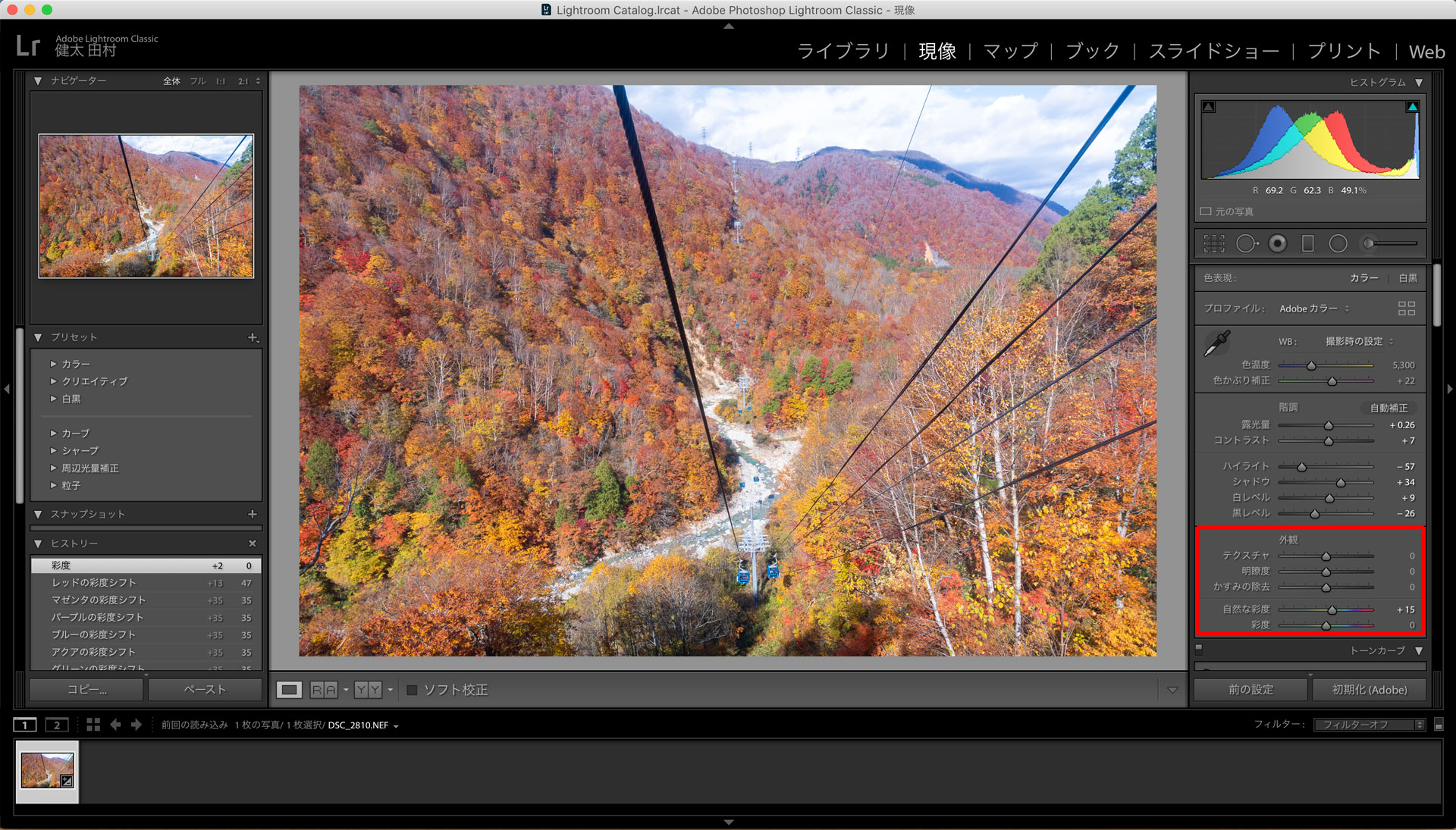
外観の「かすみの除去」の値を高くしてみましょう。
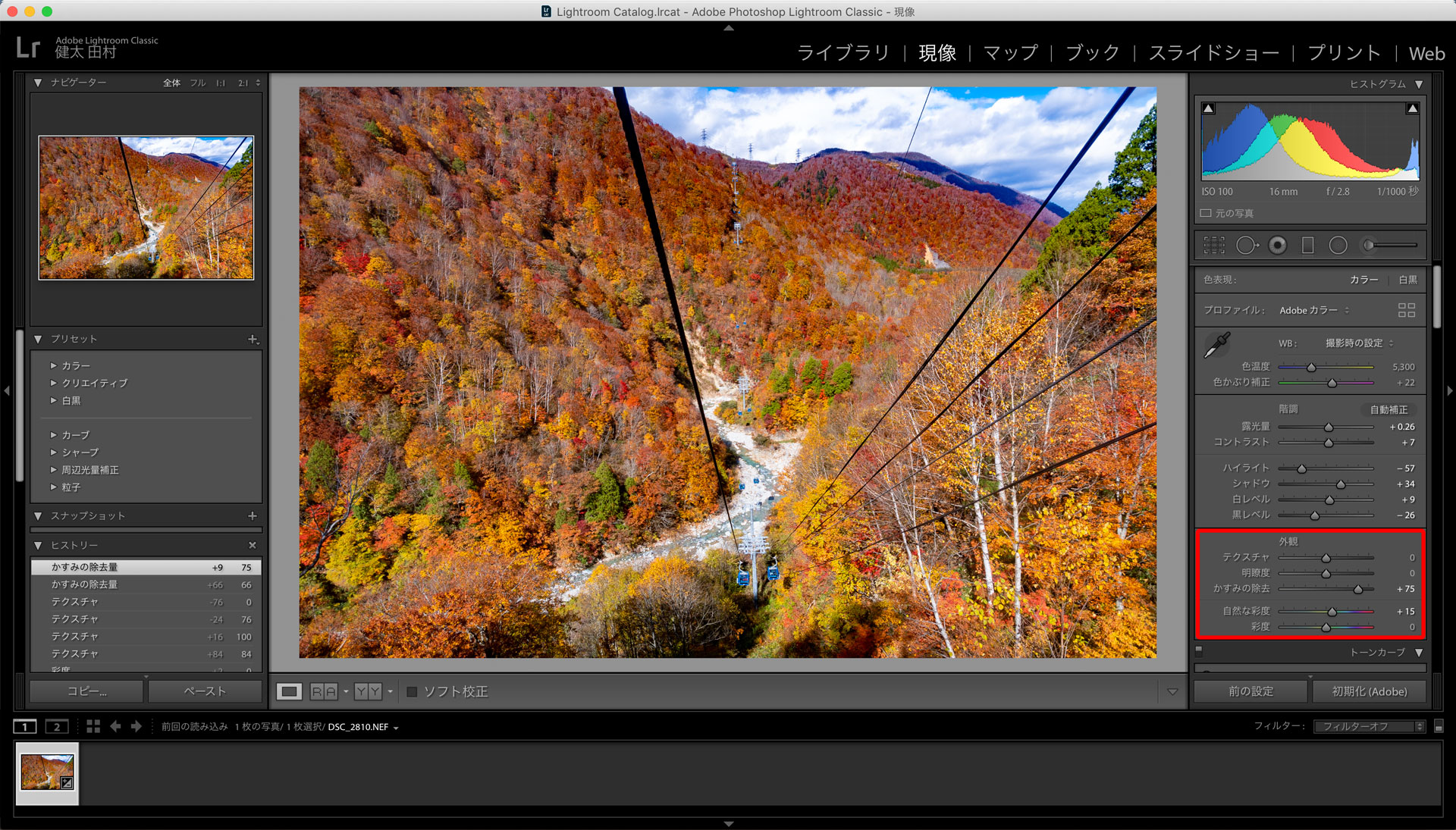
これだけで完了です。
実際にビフォーアフターをご覧ください。
写真の真ん中のボタンを左右に動かして比べてください。


他の写真でも試してみた
かすみの除去を他の写真でも試してみました。
夜景で検証
新潟県新潟市萬代橋付近の夜景です。

この写真に「かすみの除去」を適用すると下の写真のようになります。



雲の切れ目が縮小し、奥の建造物の所にかかっていたモヤがなくなりました。
風景で検証
今度は風景で検証しました。新潟県山古志の棚田です。

元の写真もあまりかすみは感じられませんが、この写真にかすみの除去を適用するとこのようになります。

全体的に白い部分が多く、かなり彩度が上がってしまったので、彩度を下げました(彩度:-21)。


比較写真です。
天の川の写真で検証
今度は天の川の写真で検証しました。新潟県加茂市で撮影した写真です。

この写真にかすみの除去を適用すると下のような写真になります。

遠くの街の明かりがだいぶ軽減されました。
星空撮影でどうしても街の明かりが写ってしまうことが多いと思うので、かすみの除去とは相性が良さそうです。


まとめ
このように風景の写真と非常に相性の良いかすみの除去です。
風景写真がなんかパッとしないという時には、かすみの除去を試してみましょう。









